-
Notas de la versión de NetScaler ADC
-
-
Configurar NetScaler ADC para Citrix Virtual Apps and Desktops
-
Preferencia de zona potenciada por Global Server Load Balancing (GSLB)
-
Implementar una plataforma de publicidad digital en AWS con NetScaler ADC
-
NetScaler ADC en una nube privada administrada por Microsoft Windows Azure Pack y Cisco ACI
-
-
Implementar una instancia de NetScaler ADC VPX
-
Optimice el rendimiento de NetScaler ADC VPX en VMware ESX, Linux KVM y Citrix Hypervisors
-
Instalar una instancia de NetScaler ADC VPX en un servidor desnudo
-
Instalar una instancia de NetScaler ADC VPX en Citrix Hypervisor
-
Instalación de una instancia NetScaler ADC VPX en la nube de VMware en AWS
-
Instalación de una instancia NetScaler ADC VPX en servidores Microsoft Hyper-V
-
Instalar una instancia de NetScaler ADC VPX en la plataforma Linux-KVM
-
Requisitos previos para instalar dispositivos virtuales NetScaler ADC VPX en la plataforma Linux-KVM
-
Aprovisionamiento de NetScaler ADC Virtual Appliance mediante OpenStack
-
Aprovisionamiento de NetScaler ADC Virtual Appliance mediante Virtual Machine Manager
-
Configuración de dispositivos virtuales NetScaler ADC para utilizar la interfaz de red SR-IOV
-
Aprovisionamiento de NetScaler ADC Virtual Appliance mediante el programa virsh
-
Administración de las máquinas virtuales invitadas de NetScaler ADC
-
Aprovisionamiento de NetScaler ADC Virtual Appliance con SR-IOV, en OpenStack
-
-
Implementar una instancia de NetScaler ADC VPX en AWS
-
Implementación de una instancia independiente NetScaler ADC VPX en AWS
-
Servidores de equilibrio de carga en diferentes zonas de disponibilidad
-
Implementar un par de alta disponibilidad de VPX en la misma zona de disponibilidad de AWS
-
Alta disponibilidad en diferentes zonas de disponibilidad de AWS
-
Implementar un par de alta disponibilidad VPX con direcciones IP privadas en distintas zonas de AWS
-
Implementación de una instancia NetScaler ADC VPX en AWS Outposts
-
Configurar una instancia de NetScaler ADC VPX para utilizar la interfaz de red SR-IOV
-
Configurar una instancia de NetScaler ADC VPX para utilizar redes mejoradas con AWS ENA
-
Implementar una instancia de NetScaler ADC VPX en Microsoft Azure
-
Arquitectura de red para instancias NetScaler ADC VPX en Microsoft Azure
-
Configuración de una instancia independiente de NetScaler ADC
-
Configuración de varias direcciones IP para una instancia independiente NetScaler ADC VPX
-
Configurar una configuración de alta disponibilidad con varias direcciones IP y NIC
-
Configurar una instancia de Citrix ADC VPX para usar redes aceleradas de Azure
-
Configurar nodos HA-INC mediante la plantilla de alta disponibilidad de Citrix con Azure ILB
-
Instalación de una instancia NetScaler ADC VPX en la solución Azure VMware
-
Configurar GSLB en una configuración de alta disponibilidad activa en espera
-
Configuración de grupos de direcciones (IIP) para un dispositivo NetScaler Gateway
-
Scripts de PowerShell adicionales para la implementación de Azure
-
Implementación de una instancia NetScaler ADC VPX en Google Cloud Platform
-
Automatizar la implementación y las configuraciones de NetScaler ADC
-
Soluciones para proveedores de servicios de telecomunicaciones
-
Equilibrio de carga del tráfico de plano de control basado en protocolos de diámetro, SIP y SMPP
-
Utilización del ancho de banda mediante la funcionalidad de redirección de caché
-
Optimización TCP de NetScaler ADC
-
Autenticación, autorización y auditoría del tráfico de aplicaciones
-
Cómo funciona la autenticación, la autorización y la auditoría
-
Componentes básicos de la configuración de autenticación, autorización y auditoría
-
Autorización del acceso de los usuarios a los recursos de aplicaciones
-
NetScaler ADC como proxy del servicio de federación de Active Directory
-
NetScaler Gateway local como proveedor de identidad de Citrix Cloud
-
Compatibilidad de configuración para el atributo de cookie SameSite
-
Configuración de autenticación, autorización y auditoría para protocolos de uso común
-
Solución de problemas relacionados con la autenticación y la autorización
-
-
-
-
Configuración de la expresión de directiva avanzada: Introducción
-
Expresiones de directivas avanzadas: trabajo con fechas, horas y números
-
Expresiones de directivas avanzadas: análisis de datos HTTP, TCP y UDP
-
Expresiones de directivas avanzadas: análisis de certificados SSL
-
Expresiones de directivas avanzadas: direcciones IP y MAC, rendimiento, ID de VLAN
-
Expresiones de directivas avanzadas: funciones de Stream Analytics
-
Expresiones de referencia: expresiones de directivas avanzadas
-
Resumen de ejemplos de expresiones y directivas de sintaxis predeterminadas
-
Ejemplos de aprendizaje de directivas de sintaxis predeterminadas para reescritura
-
Migración de las reglas mod_rewrite de Apache a la sintaxis predeterminada
-
-
-
-
Comprobaciones de protección XML
-
-
-
Administrar un servidor virtual de redirección de caché
-
Ver estadísticas del servidor virtual de redirección de caché
-
Habilitar o inhabilitar un servidor virtual de redirección de caché
-
Resultados directos de directivas a la caché en lugar del origen
-
Realizar una copia de seguridad de un servidor virtual de redirección de caché
-
Habilitar la comprobación de estado TCP externa para servidores virtuales UDP
-
-
Traducir la dirección IP de destino de una solicitud a la dirección IP de origen
-
-
Compatibilidad de configuración de NetScaler ADC en un clúster
-
Descripción general del cluster
-
Administración del clúster de NetScaler ADC
-
Grupos de nodos para configuraciones detectadas y parcialmente rayadas
-
Desactivación de la dirección en el plano posterior del clúster
-
Eliminar un nodo de un clúster implementado mediante la agregación de vínculos de clúster
-
Supervisión de la configuración del clúster mediante SNMP MIB con enlace SNMP
-
Supervisión de los errores de propagación de comandos en una implementación de clúster
-
Compatibilidad con logotipos preparados para IPv6 para clústeres
-
Enlace de interfaz VRRP en un clúster activo de un solo nodo
-
Casos de configuración y uso de clústeres
-
Migración de una configuración de HA a una configuración de clúster
-
Interfaces comunes para cliente y servidor e interfaces dedicadas para backplane
-
Conmutador común para cliente y servidor y conmutador dedicado para placa posterior
-
Supervisar servicios en un clúster mediante la supervisión de rutas
-
-
-
Configurar NetScaler ADC como un solucionador de stubs con reconocimiento de seguridad no validante
-
Compatibilidad con tramas gigantes para DNS para gestionar respuestas de grandes tamaños
-
Configurar el almacenamiento en caché negativo de los registros DNS
-
-
Estado de servicio y servidor virtual de equilibrio de carga
-
Insertar atributos de cookie a las cookies generadas por ADC
-
Configurar equilibrio de carga de diámetro
-
Proteja una configuración de equilibrio de carga contra fallos
-
Administrar el tráfico de clientes
-
Configurar servidores virtuales de equilibrio de carga sin sesión
-
Reescritura de puertos y protocolos para la redirección HTTP
-
Insertar la dirección IP y el puerto de un servidor virtual en el encabezado de solicitud
-
Utilizar una IP de origen especificada para la comunicación de back-end
-
Establecer un valor de tiempo de espera para las conexiones de cliente inactivas
-
Gestionar el tráfico de clientes en función de la velocidad de tráfico
-
Utilizar un puerto de origen de un rango de puertos especificado para la comunicación de back-end
-
Configurar la persistencia IP de origen para la comunicación back-end
-
-
Configuración avanzada de equilibrio de carga
-
Aumenta gradualmente la carga en un nuevo servicio con un inicio lento a nivel de servidor virtual
-
Proteger aplicaciones en servidores protegidos contra los picos de tráfico
-
Habilitar la limpieza de las conexiones de servicios y servidores virtuales
-
Habilitar o inhabilitar la sesión de persistencia en los servicios TROFS
-
Habilitar la comprobación de estado TCP externa para servidores virtuales UDP
-
Mantener la conexión de cliente para varias solicitudes de cliente
-
Insertar la dirección IP del cliente en el encabezado de solicitud
-
Utilizar la dirección IP de origen del cliente al conectarse al servidor
-
Configurar el puerto de origen para las conexiones del lado del servidor
-
Establecer un límite en el número de solicitudes por conexión al servidor
-
Establecer un valor de umbral para los monitores enlazados a un servicio
-
Establecer un valor de tiempo de espera para las conexiones de clientes inactivas
-
Establecer un valor de tiempo de espera para las conexiones de servidor inactivas
-
Establecer un límite en el uso del ancho de banda por parte de los clientes
-
Conservar el identificador de VLAN para la transparencia de VLAN
-
-
Configurar monitores en una configuración de equilibrio de carga
-
Configurar el equilibrio de carga para los protocolos de uso común
-
Caso de uso 3: Configurar el equilibrio de carga en modo de Direct Server Return
-
Caso de uso 6: Configurar el equilibrio de carga en modo DSR para redes IPv6 mediante el campo TOS
-
Caso de uso 7: Configurar el equilibrio de carga en modo DSR mediante IP sobre IP
-
Caso de uso 8: Configurar el equilibrio de carga en modo de un brazo
-
Caso de uso 9: Configurar el equilibrio de carga en modo en línea
-
Caso de uso 10: Equilibrio de carga de los servidores del sistema de detección de intrusiones
-
Caso de uso 11: Aislamiento del tráfico de red mediante directivas de escucha
-
Caso de uso 12: Configurar Citrix Virtual Desktops para el equilibrio de carga
-
Caso de uso 13: Configurar Citrix Virtual Apps para equilibrar la carga
-
Caso de uso 14: Asistente de ShareFile para equilibrar la carga Citrix ShareFile
-
Caso práctico 15: Configurar el equilibrio de carga de capa 4 en el dispositivo NetScaler ADC
-
-
Configurar para obtener el tráfico de datos NetScaler ADC FreeBSD desde una dirección SNIP
-
-
Compatibilidad con protocolos TLSv1.3 tal como se define en RFC 8446
-
Matriz de compatibilidad de certificados de servidor en el dispositivo ADC
-
Compatibilidad con plataformas basadas en chip SSL Intel Coleto
-
Compatibilidad con el módulo de seguridad de hardware Thales Luna Network
-
-
-
-
-
Configuración de un túnel de CloudBridge Connector entre dos centros de datos
-
Configuración de CloudBridge Connector entre el centro de datos y la nube de AWS
-
Configuración de un túnel de CloudBridge Connector entre un centro de datos y Azure Cloud
-
Configuración del túnel CloudBridge Connector entre Datacenter y SoftLayer Enterprise Cloud
-
Diagnóstico y solución de problemas de túnel CloudBridge Connector
-
-
Puntos a tener en cuenta para una configuración de alta disponibilidad
-
Sincronizar archivos de configuración en una configuración de alta disponibilidad
-
Restricción del tráfico de sincronización de alta disponibilidad a una VLAN
-
Configuración de nodos de alta disponibilidad en distintas subredes
-
Limitación de las conmutaciones por error causadas por monitores de ruta en modo no INC
-
Configuración del conjunto de interfaces de conmutación por error
-
Administración de mensajes de latido de alta disponibilidad en un dispositivo NetScaler ADC
-
Quitar y reemplazar un NetScaler ADC en una configuración de alta disponibilidad
-
This content has been machine translated dynamically.
Dieser Inhalt ist eine maschinelle Übersetzung, die dynamisch erstellt wurde. (Haftungsausschluss)
Cet article a été traduit automatiquement de manière dynamique. (Clause de non responsabilité)
Este artículo lo ha traducido una máquina de forma dinámica. (Aviso legal)
此内容已经过机器动态翻译。 放弃
このコンテンツは動的に機械翻訳されています。免責事項
이 콘텐츠는 동적으로 기계 번역되었습니다. 책임 부인
Este texto foi traduzido automaticamente. (Aviso legal)
Questo contenuto è stato tradotto dinamicamente con traduzione automatica.(Esclusione di responsabilità))
This article has been machine translated.
Dieser Artikel wurde maschinell übersetzt. (Haftungsausschluss)
Ce article a été traduit automatiquement. (Clause de non responsabilité)
Este artículo ha sido traducido automáticamente. (Aviso legal)
この記事は機械翻訳されています.免責事項
이 기사는 기계 번역되었습니다.책임 부인
Este artigo foi traduzido automaticamente.(Aviso legal)
这篇文章已经过机器翻译.放弃
Questo articolo è stato tradotto automaticamente.(Esclusione di responsabilità))
Translation failed!
Configurar equilibrio de carga de diámetro
El protocolo Diameter es un protocolo de señalización AAA (Autenticación, Autorización y Contabilidad) de próxima generación utilizado principalmente en dispositivos móviles como equipos portátiles y teléfonos móviles. Es un protocolo de igual a igual, a diferencia del modelo tradicional cliente-servidor utilizado por la mayoría de los demás protocolos. Sin embargo, en la mayoría de las implementaciones de Diameter, los clientes originan la solicitud y el servidor responde a la solicitud.
Cuando se intercambian mensajes de Diameter, el servidor Diameter suele procesar mucho más que el cliente Diameter. Con el aumento del volumen de señalización del plano de control, el servidor Diameter se convierte en un obstáculo. Por lo tanto, los mensajes de Diameter deben tener una carga equilibrada en varios servidores. Un servidor virtual que equilibra la carga de los mensajes de Diameter ofrece las siguientes ventajas:
- Carga más ligera en los servidores Diameter, lo que se traduce en un tiempo de respuesta más rápido para los usuarios finales.
- Supervisión del estado del servidor y mejores capacidades de conmutación por error.
- Mejor escalabilidad en términos de adición de servidores sin cambiar la configuración del cliente.
- Alta disponibilidad.
- Descarga con Diameter SSL.
La siguiente ilustración muestra un sistema de diameter en una implementación de NetScaler ADC:
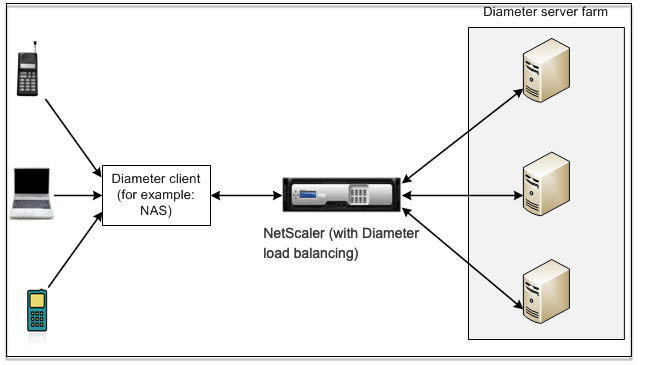
Un sistema Diameter tiene los siguientes componentes:
- Cliente Diameter. Admite aplicaciones cliente Diameter además del protocolo base. Los clientes de Diameter a menudo se implementan en dispositivos situados en el borde de una red y proporcionan servicios de control de acceso para esa red. Ejemplos típicos de clientes Diameter son un servidor de acceso a la red (NAS) y el agente externo de IP móvil (FA).
- Agente de Diameter. Proporciona servicios de retransmisión, proxy, redireccionamiento o traducción. El dispositivo Citrix ADC (configurado con un servidor virtual de equilibrio de carga Diameter) desempeña la función de agente Diameter.
- Servidor Diameter. Gestiona las solicitudes de autenticación, autorización y contabilidad de un dominio en particular. Un servidor Diameter debe admitir las aplicaciones del servidor Diameter además del protocolo base.
En una topología típica de Diameter, cuando un dispositivo de usuario final (como un teléfono móvil) necesita un servicio, envía una solicitud a un cliente de Diameter. Cada cliente de Diameter establece una conexión única (conexión TCP; aún no se admite SCTP) con un servidor Diameter, según lo especificado en el protocolo base RFC 6733 de Diameter. La conexión dura mucho tiempo y todos los mensajes entre los dos nodos de Diameter (cliente y servidor) se intercambian a través de esta conexión. El Citrix ADC utiliza un equilibrio de carga basado en mensajes.
Ejemplo:
Un proveedor de servicios móviles utiliza Diameter para su sistema de facturación. Cuando un suscriptor usa un número de prepago, el cliente Diameter envía repetidamente solicitudes al servidor para comprobar el saldo disponible. El protocolo Diameter establece una conexión entre el cliente y el servidor, y todas las solicitudes se intercambian a través de esa conexión. El equilibrio de carga basado en conexiones no tendría sentido, porque solo hay una conexión. Sin embargo, dada la gran cantidad de mensajes en la conexión, el equilibrio de carga basado en mensajes acelera el proceso de facturación al suscriptor de telefonía móvil de prepago.
Cómo funciona el balanceo de carga diametral
Un cliente Diameter abre una conexión con el dispositivo NetScaler y envía un mensaje de solicitud de intercambio de capacidad (CER) de Diameter. El NetScaler selecciona un servidor Diameter, abre una conexión con el servidor y reenvía el mensaje CER al servidor. El servidor lee la identidad del cliente y determina que está conectado directamente al cliente.
El servidor Diameter prepara la respuesta del apretón de manos Diameter y la envía al dispositivo NetScaler. El aparato modifica el apretón de manos e inserta su propia identidad. En este punto, el cliente Diameter determina que está conectado directamente al NetScaler (el agente).
Nota:
Todos los mensajes de solicitud de Diameter del cliente se ponen en cola en el servidor seleccionado hasta que se complete el apretón de manos de Diameter. Los paquetes se reenvían al servidor cuando se completa el apretón de manos.
Tráfico de diameter de equilibrio de carga
Cuando un cliente envía una solicitud al dispositivo NetScaler ADC, el dispositivo analiza la solicitud y la carga contextualmente equilibra en un servidor Diameter basado en un AVP persistente. El dispositivo ha anunciado la identidad del cliente al servidor, por lo que no agrega entradas de ruta, ya que el servidor espera mensajes directamente del cliente.
Las solicitudes iniciadas por el servidor no son tan frecuentes como las solicitudes de los clientes. Las solicitudes iniciadas por el servidor son similares a las solicitudes iniciadas por el cliente, excepto:
- Como los mensajes se reciben de varios servidores, el dispositivo mantiene el estado de la transacción añadiendo un número único Hop by Hop (HByH) a cada mensaje de solicitud reenviado. Cuando llega la respuesta al mensaje (con el mismo número de HByH), el dispositivo traduce este número de HByH al número de HByH que se recibió en el servidor cuando llegó la solicitud.
- El dispositivo Citrix ADC agrega una entrada de ruta poniendo su identidad, ya que el cliente ve el dispositivo como un agente de retransmisión.
Nota: Si un mensaje de Diameter abarca más de un paquete, el dispositivo acumula los paquetes en una cola de encabezados incompleta y los reenvía al servidor cuando se acumula el mensaje completo. Del mismo modo, si un solo paquete contiene más de un mensaje de Diameter, el dispositivo divide el paquete y reenvía los mensajes a los servidores según lo determine el servidor virtual de equilibrio de carga.
Desconectar una sesión
Una solicitud de desconexión entre pares (DPR) indica la intención del par de cerrar la conexión y el motivo por el que se cerró la conexión. El par responde con un DPA (el TCP siempre proporciona un DPA exitoso).
- Cuando el dispositivo Citrix ADC recibe un DPR del cliente, lo transmite a todos los servidores y responde inmediatamente con un DPA al cliente. Los servidores responden con los DPA, pero el dispositivo los ignora. El cliente envía un FIN, que el dispositivo transmite a todos los servidores.
- Cuando el dispositivo recibe un DPR del servidor, responde con un DPA únicamente a ese servidor y no lo elimina del grupo de reutilización. Cuando el servidor envía un FIN, el dispositivo responde con FIN/ACK y elimina las conexiones del grupo de reutilización.
- Si el dispositivo recibe un FIN del cliente, envía al cliente un FIN/ACK, transmite el FIN y elimina inmediatamente la conexión al servidor del grupo de reutilización.
- Si el dispositivo recibe un FIN del servidor, envía un FIN/ACK y lo elimina del grupo de reutilización. Cualquier mensaje nuevo para este servidor se envía en una conexión nueva.
Configurar el equilibrio de carga para el tráfico diametral
Para configurar el dispositivo Citrix ADC para equilibrar la carga del tráfico de diámetro, primero debe configurar los parámetros Diameter en el dispositivo y, a continuación, agregar el monitor de diámetro, agregar los servicios de diámetro, vincular los servicios al monitor, agregar el servidor virtual de equilibrio de carga de diámetro y vincular los servicios al servidor virtual.
Para configurar el equilibrio de carga para el tráfico de diámetro mediante la interfaz de línea de comandos
Configure los parámetros de diámetro.
set ns diameter -identity <string> -realm <string> -serverClosePropagation <YES|NO>
<!--NeedCopy-->
Ejemplo:
set ns diameter -identity mydomain.org -realm org -serverClosePropagation YES
<!--NeedCopy-->
Añada un monitor Diameter.
add lb monitor <monitorName> DIAMETER -originHost <string> -originRealm <string>
<!--NeedCopy-->
Ejemplo:
add lb monitor diameter_mon DIAMETER -originHost mydomain.org -originRealm org
<!--NeedCopy-->
Cree los servicios Diameter.
add service <name> <IP> DIAMETER <port>
<!--NeedCopy-->
Ejemplo:
add service diameter_svc0 10.102.82.86 DIAMETER 3868
add service diameter_svc1 10.102.82.87 DIAMETER 3868
add service diameter_svc2 10.102.82.88 DIAMETER 3868
add service diameter_svc3 10.102.82.89 DIAMETER 3868
<!--NeedCopy-->
Enlaza los servicios Diameter al monitor Diameter.
bind service <name>@ monitorName <monitorName>
<!--NeedCopy-->
Ejemplo:
bind service diameter_svc0 -monitorName diameter_mon
bind service diameter_svc1 -monitorName diameter_mon
bind service diameter_svc2 -monitorName diameter_mon
bind service diameter_svc3 -monitorName diameter_mon
<!--NeedCopy-->
Añada un servidor virtual de equilibrio de carga de Diameter con Diameter persistencia.
add lb vserver <name> DIAMETER <IPAddress> <port> -persistenceType DIAMETER -persistAVPno <positive_integer>
<!--NeedCopy-->
Ejemplo:
add lb vserver diameter_vs DIAMETER 10.102.112.152 3868 -persistenceType DIAMETER -persistAVPno 263
<!--NeedCopy-->
Enlaza los servicios de Diameter al servidor virtual de equilibrio de carga de Diameter.
bind lb vserver <name> <serviceName>
<!--NeedCopy-->
Ejemplo:
bind lb vserver diameter_vs diameter_svc0
bind lb vserver diameter_vs diameter_svc1
bind lb vserver diameter_vs diameter_svc2
bind lb vserver diameter_vs diameter_svc3
<!--NeedCopy-->
Guarde la configuración.
save ns config
<!--NeedCopy-->
Nota: También puede configurar el equilibrio de carga del tráfico de Diameter a través de SSL mediante el tipo de servicio SSL_DIAMETER .
Para configurar el equilibrio de carga para el tráfico de Diameter mediante la utilidad de configuración
- Vaya a Sistema > Configuración > Cambiar parámetros de Diameter y defina los parámetros de diámetro.
- Vaya a Administración del tráfico > Equilibrio de carga > Servidores virtualesy cree un servidor virtual de equilibrio de carga del tipo Diameter.
- Cree un servicio de tipo Diameter.
- Cree un monitor de tipo Diameter. En Parámetros especiales, defina el host de origen y el dominio de origen.
- Enlazar el monitor al servicio y enlazar el servicio al servidor virtual Diameter.
- En Configuración avanzada, haga clic en Persistencia, especifique el diámetro e introduzca un número AVP de persistencia.
- Haga clic en Guardar y haga clic en Listo.
Compartir
Compartir
This Preview product documentation is Cloud Software Group Confidential.
You agree to hold this documentation confidential pursuant to the terms of your Cloud Software Group Beta/Tech Preview Agreement.
The development, release and timing of any features or functionality described in the Preview documentation remains at our sole discretion and are subject to change without notice or consultation.
The documentation is for informational purposes only and is not a commitment, promise or legal obligation to deliver any material, code or functionality and should not be relied upon in making Cloud Software Group product purchase decisions.
If you do not agree, select I DO NOT AGREE to exit.